アプリはiPhoneの最も不可欠な一部で、そのおかげでiPhoneは本当のスマートデバイスになると言えます。それもアプリ開発者がよくユーザーのためにアプリをアップデートする原因かもしれません。
しかし、もし今使っているアプリがアップデートできない或いは新しいアプリをiPhoneにダウンロードできないならどうしよう?最近、この問題に悩んでいるユーザーはかなりいます。

どんな複雑な問題だろうと、必ず対処法があります。ここでiPhoneのアプリがアップデートできない場合の対処法を紹介します。お試し下さい。
関連記事:
iPhoneのアプリとゲームをWindowsPCで起動する方法
間違ってiPhoneから削除したアプリを復元する方法
Google Playストアでアプリをダウンロードできない時の対処方法
iPhoneでアプリがアップデートできない?対処法はこちら!
#1. iPhoneを再起動
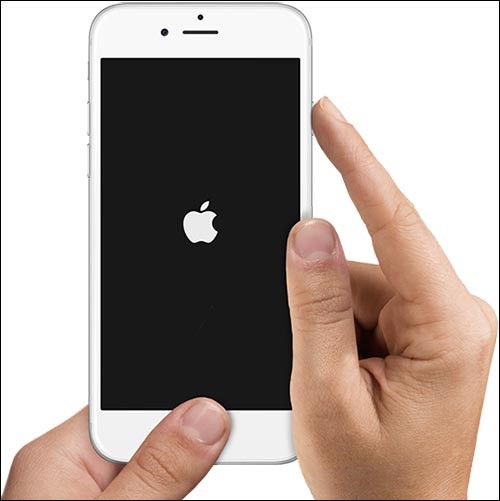
iPhoneの「電源」と「ホーム」ボタンを同時に10秒ほど長押しし、iPhoneを再起動します。Appleのロゴ画面が表示されるまで、指を離せず待ってください。
#2.ほかの方法でアプリをアップデート
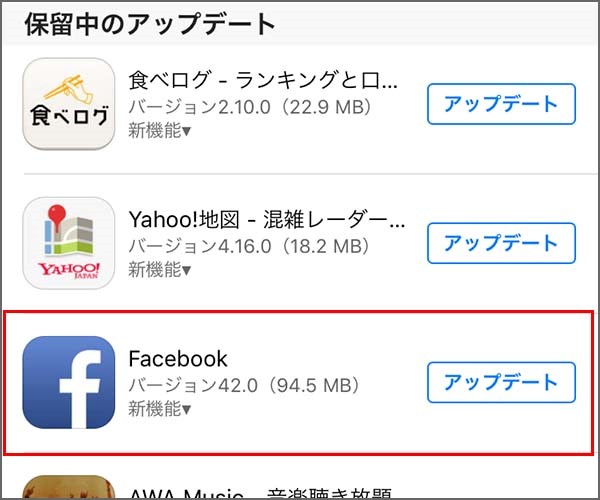
「アップデート」リストでのボタンの他に、アプリアイコンをタップして表示された画面にもうアップデートボタンがあります、それををタップしてみましょう。
#3.日付と時刻を自動に設定
役立ない方法に見えますが、場合によってアプリがアップデートできない問題を効果的に解決できます。
「設定」→「一般」→「日付と時刻」で「自動設定」のスイッチをオンにします。
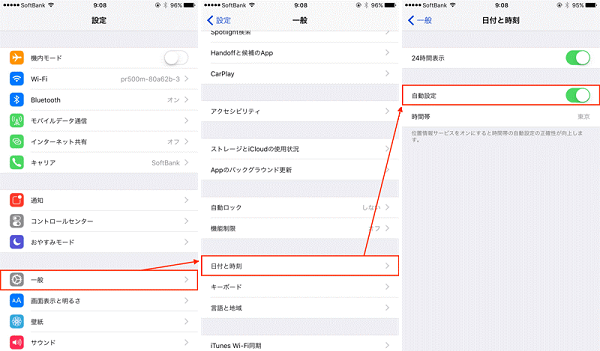
#4.アプリを削除して再インストール
アップデートできないアプリを削除して再インストールすることも問題を解決できるかもしれません。削除したいアプリを長押しすれば、削除のアイコン(X)が揺れているアプリの左上で表示されます。
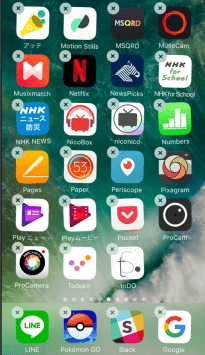
削除アイコンをタップした後、アプリを削除するのかどうかを尋ねられます。 「削除」をタップすれば、選択したアプリがiPhoneから削除されます。
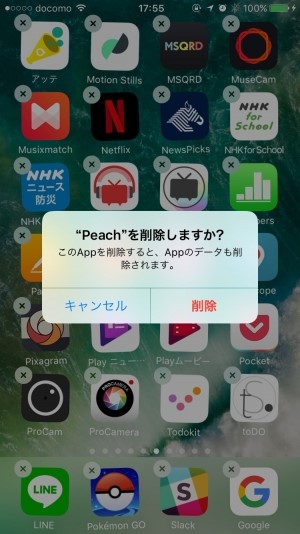
アプリをApp Storeからダウンロードして再インストールします。
#5. iTunesを介してアプリをダウンロード/アップデート
アプリをアップデートできるのはiPhoneからだけではなく、iTunesからも同じくアプリをアップデートできます。下記の手順をご覧ください。
1.iPhoneをパソコンに接続し、iTunesを起動します。
2.「App」をクリックします。(メニューバー下の「…」ボタンから)
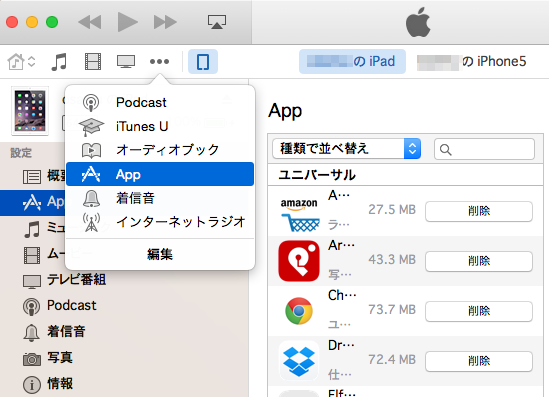
3.頂部のメニューで「アップデート」をクリックします。
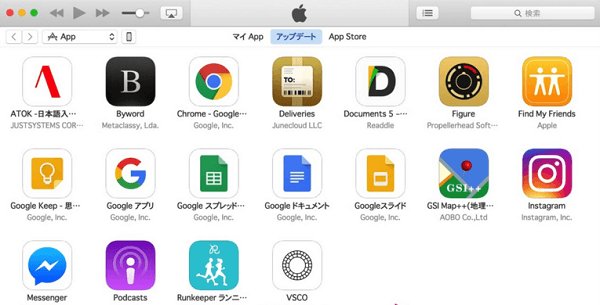
4.アップデートしたいアプリをクリックした後、「アップデート」ボタンを再度クリックします。
5.アプリのアップデートが完了したら、iPhoneアイコンをクリックして「アプリ」をクリックします。
6.中でアップデートしたアプリをクリックします。
7.「アップデート」ボタンを再度クリックします。
8.最後はiPhoneを同期します。
#6.自動更新のスイッチをオフ
「自動更新」のスイッチをオフにすることもアップデートできない問題の解決に役立ちます。下記の手順に従って問題を解決しましょう。
「設定」→「App Store とiTunes Store」→「アップデート」の右のボタンをオフ
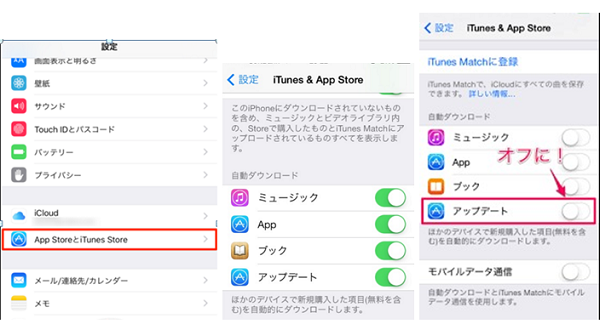
#7. iPhoneの設定をリセット
もし上記の方法はすべて効かない場合、iPhoneの設定をリセットすることをお試し下さい。
「設定」→「一般」→「リセット」→「すべての設定をリセット」
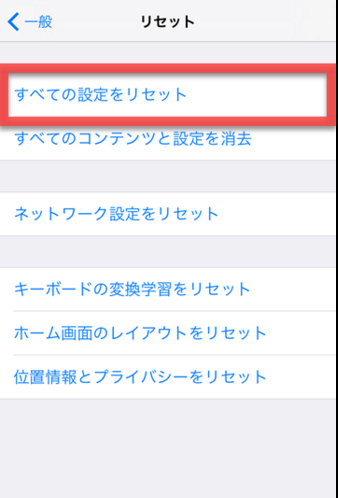
以上はiPhoneのアプリがダウンロードまたはアップデートできない場合のいくつかの対処法です。お役に立ちますでしょうか?もしコメント或いは提案があれば、Facebook、Twitter でご連絡ください。
 オンラインPDF圧縮
オンラインPDF圧縮 オンラインPDF圧縮
オンラインPDF圧縮


